ความเข้าใจผิดกับ Private Browsing
By Arnon Puitrakul - 04 พฤษภาคม 2020
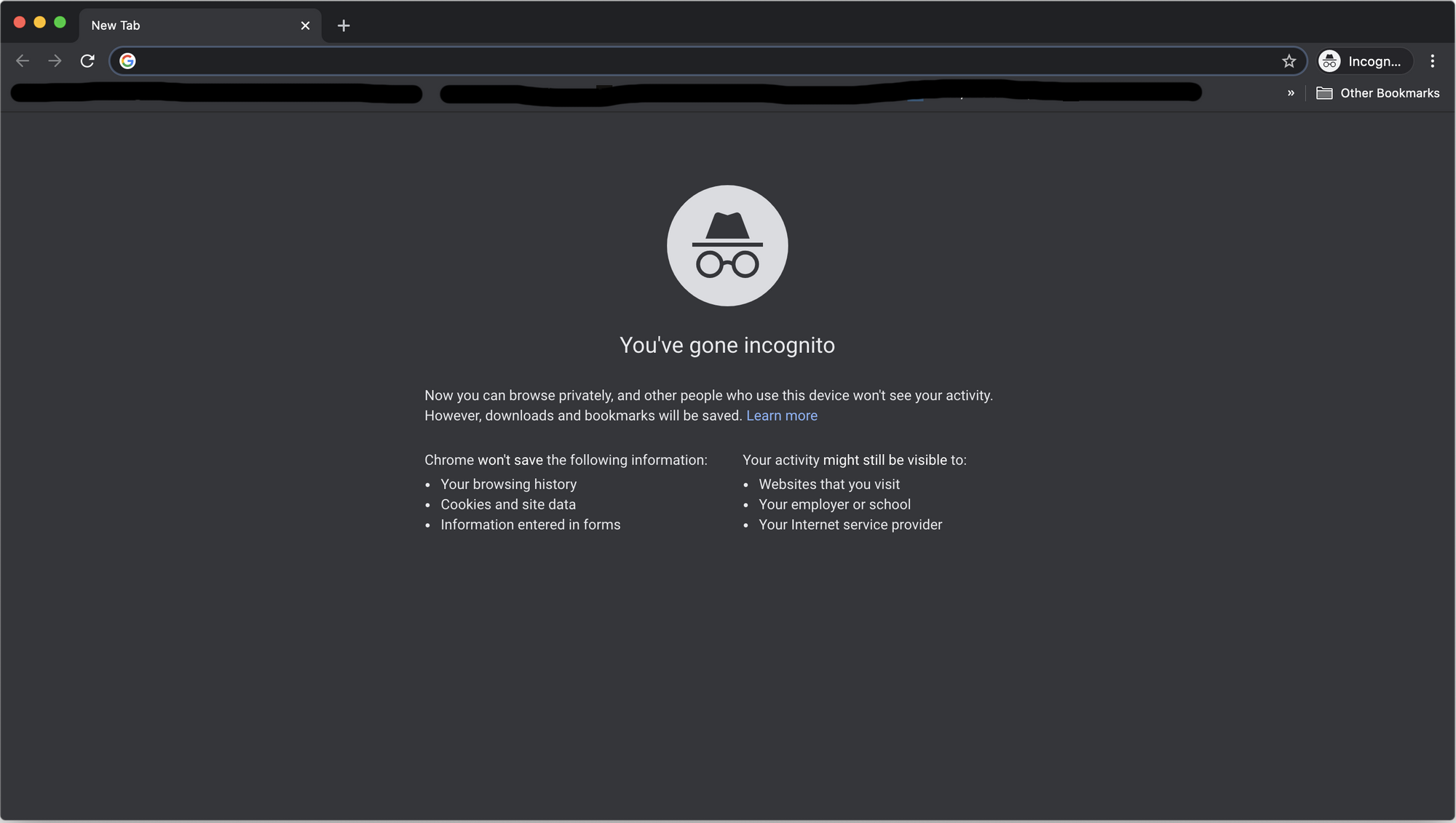
Incognito Mode หรือบาง Web Browser ก็เรียก Private Mode อะไรก็ว่ากันไป มันเป็นโหมดที่หลาย ๆ เจ้าเคลมว่า มันเป็นโหมดที่ให้ความเป็นส่วนตัวในการใช้งาน ตามชื่อ Private Browsing ของมัน คำถามคือ แล้วมัน Private ยังไง และ แค่ไหนกัน เราเชื่อว่ายังมีคนเข้าใจผิดเกี่ยวกับ Mode นี้อยู่เยอะเลย
Private Browsing คืออะไร ?
ถ้าถามว่า Private Browsing คืออะไร มันคือโหมดที่ Web Browser หลาย ๆ เจ้าอย่าง Google Chrome, Firebox และอื่น ๆ ทำมาเพื่อให้เราเข้าเว็บแล้วไม่เก็บประวัติต่าง ๆ ของการเข้าเว็บไว้
มองให้ลึกขึ้นคือ มันจะสร้างเป็นเหมือนกล่องชั่วคราวมาให้เรา พอเราใช้งานเสร็จมันก็ทำลายกล่องนั้นทิ้งไปเท่านั้นเอง ถามว่าแล้วมัน Private ขนาดไหนกันละ ?
ตัวอย่างที่น่าจะรู้จักกันดีคือ Incognito Mode ใน Google Chrome นั่นแหละ ก็คือโหมดสำหรับการใช้ Private Browsing
Digital Footprint
ก่อนที่เราจะไปตอบคำถามนั้น เราอยากจะพามาทำความรู้จักกับคำว่า Digital Footprint กันก่อน
ถ้าเราเคยดูโคนันมาก่อน น่าเคยเจอฉากที่สันนิฐานว่าคน ๆ นี้เป็นใครจาก โคลนที่รองเท้า บางอย่างที่ติดอยู่ที่เสื้อ อาจจะเป็นขนหมา หรือง่าย ๆ เวลาผู้หญิงจับชู้ในหนัง ก็แหม่ เจอรอยลิปสติก 💋 อยู่ที่คอเสื้อ พวกนี้ก็เป็น Footprint ในโลกแห่งความเป็นจริงไป คิดซะว่าเป็นร่องรอยอะไรบางอย่าง
ส่วน Digital Footprint มันก็ตามชื่อเลย คือรอยเท้า Digital เอ่อ มันช่วยยังไง ฮ่า ๆ เล่าง่าย ๆ ก็คือ เวลาเราเข้าใช้งานเครื่องคอมพิวเตอร์ต่าง ๆ เราก็ต้องมีการเข้าสู่ระบบ มีการกดใช้งานต่าง ๆ ก็ย่อมสร้าง Digital Footprint กันทั้งนั้น พอเราเข้าเว็บมันก็มี Digital Footprint ของเราอยู่ในโลกออนไลน์แน่นอน
ตัวอย่าง Digital Footprint ง่าย ๆ คือ ลองเปิด Web Browser ของเราขึ้นมา แล้วกดหา History ดู เราจะเห็นเลยว่า ในเครื่องเราเองมันยังเก็บประวัติเลยว่า เราเข้าเว็บอะไรไปบ้าง ก็ถือว่าเป็นร่องรอยหนึ่ง
ซึ่งถ้าใครที่เรียนพวก Ethical Hacking มา ก็น่าจะรู้ดีว่า การกำจัด Digital Footprint ต่าง ๆ ถือเป็นเรื่องจำเป็นของเหล่า Hacker ที่เป็นการลบหลักฐานไม่ให้สาวมาถึงตัวผู้ที่เจาะเข้ามาได้นั่นเอง
เวลาเราเข้าเว็บ มันเกิด Digital Footprint อะไรบ้าง ?
กลับเข้าเรื่องกันว่า เวลาเราเข้าเว็บมันเกิด Digital Footprint อะไรบ้าง มันต้องเริ่มจากว่า การที่เราเข้าเว็บสักเว็บนึง มันก็คือ การที่เราเชื่อมต่อกับคอมพิวเตอร์ที่ทำหน้าที่เป็น Web Server สักที่นึง ไม่รู้ละที่ไหนบ้าง แต่เราเชื่อมไปแน่ ๆ
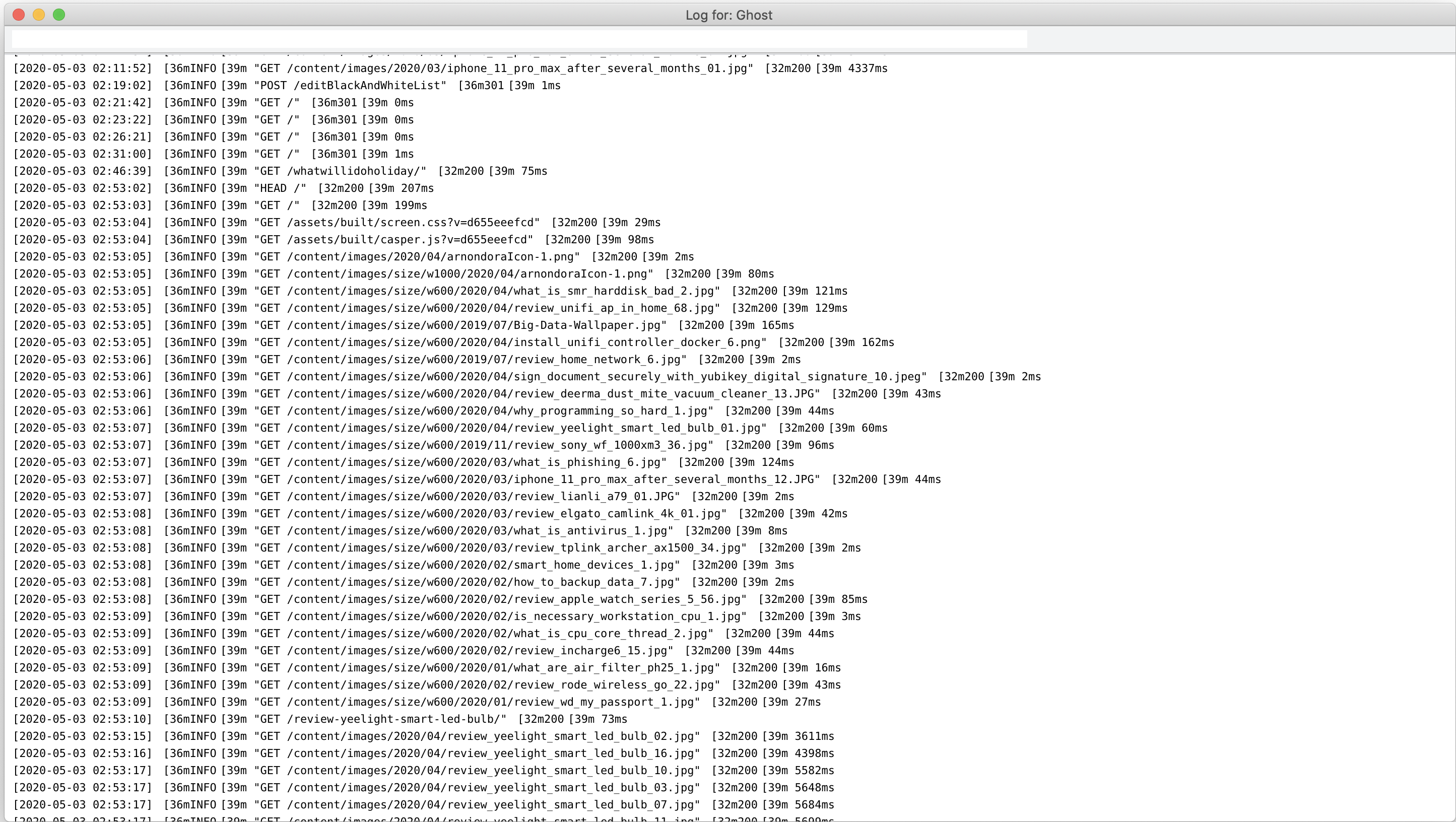
มันก็ต้องเริ่มจากว่า ฝั่งเราเรียกอีกฝั่งไป ทำให้เกิด Log การเข้าใช้งานละ ฝั่งเราก็จะเก็บไว้ว่าเราเข้าอะไรไปบ้าง อันนี้สามารถดูผ่าน History ของ Web Browser เราได้ และอีกฝั่ง เวลามีคนเรียก พวกนี้เขาจะเก็บสิ่งที่เรียกว่า Log ไว้อยู่แล้ว เป็นเหมือนบันทึกการเข้าออกและการใช้งานต่าง ๆ เข้าหน้าไหน เข้าจากที่ไหน มันจะเก็บไว้หมดเลย
ทำให้ตอนนี้คือเมื่อเราเข้าเว็บแล้วมันจะเกิด Digital Footprint 2 ที่ละ มีที่อื่นอีกมั้ย จริง ๆ คือ มีนะ เพราะในความเป็นจริง เราไม่ได้เชื่อมต่อกับเว็บปลายทางตรง ๆ Internet มันไม่ได้ทำงานแบบนั้น จริง ๆ แล้ว กว่าคำเรียกของเราจะส่งไปถึงปลายทางได้นั้นมันต้องผ่านหลายมือมาก ๆ ซึ่งแต่ละมือ ก็จะมีการเก็บ Log ไว้เหมือนกัน ง่าย ๆ คือ เราเข้าเว็บทีก็มีรอยเท้าอยู่หลายที่มาก ๆ
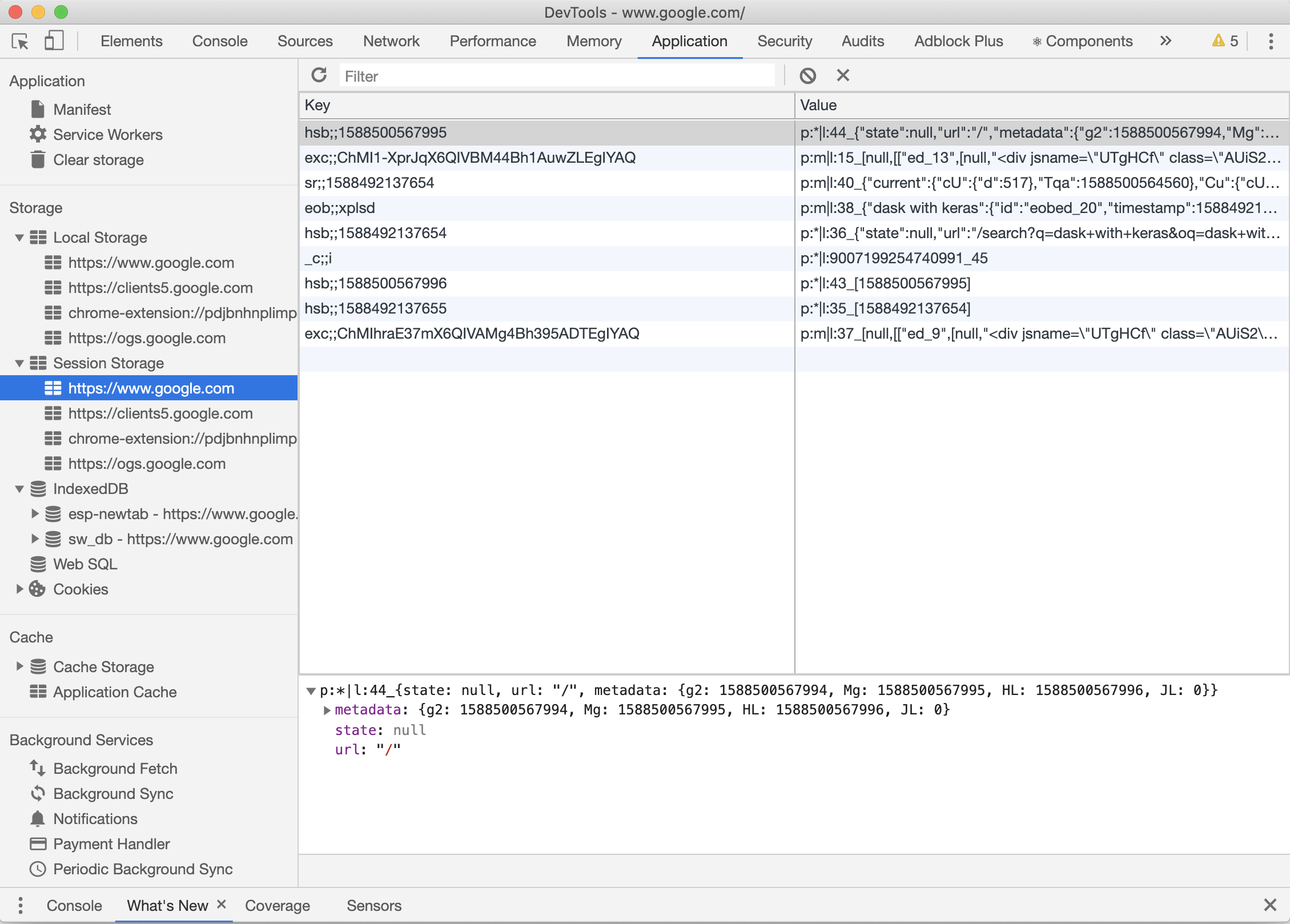
ย้อนกลับมาที่เครื่องเรา นอกจากที่จะมีการเก็บบันทึกการเข้าแล้ว มันยังมีอย่างอื่นที่เก็บอีก เช่น Cookie, Session และ Local Storage ต่าง ๆ ไหนจะไฟล์ที่เราโหลดมาอีกมากมาย
ตัวอย่างเช่น Cookie เป็นของตัวนึง สำหรับใช้ระบุให้กับเว็บปลายทางว่าเราเคยเข้ามาแล้วนะ โดยที่ใน Cookie สามารถใส่ค่าอะไรสักอย่างไว้ก็ได้ อาจจะเป็น ID ของเราที่เขา Generate ขึ้นมา พอเราเข้าอีกที ฝั่งเว็บก็จะรู้ว่า อ่ออออ นี่ไง แกเคยเข้ามาแล้ว
หรือ Session เอง ส่วนใหญ่ก็จะเกิดตอนที่เรามีการ Login ต่าง ๆ เช่นง่าย ๆ เลย Facebook เมื่อเรากด Login มันก็จะมี Session เก็บไว้ที่เครื่องเรา
ดังนั้นสุดท้ายแล้ว เวลาเราเข้าเว็บต่าง ๆ มันจะเกิด Digital Footprint ใน 2 สถานที่ใหญ่ ๆ คือ เครื่องเราเอง และ ที่อื่น ๆ
Private Browsing มัน Private ยังไง
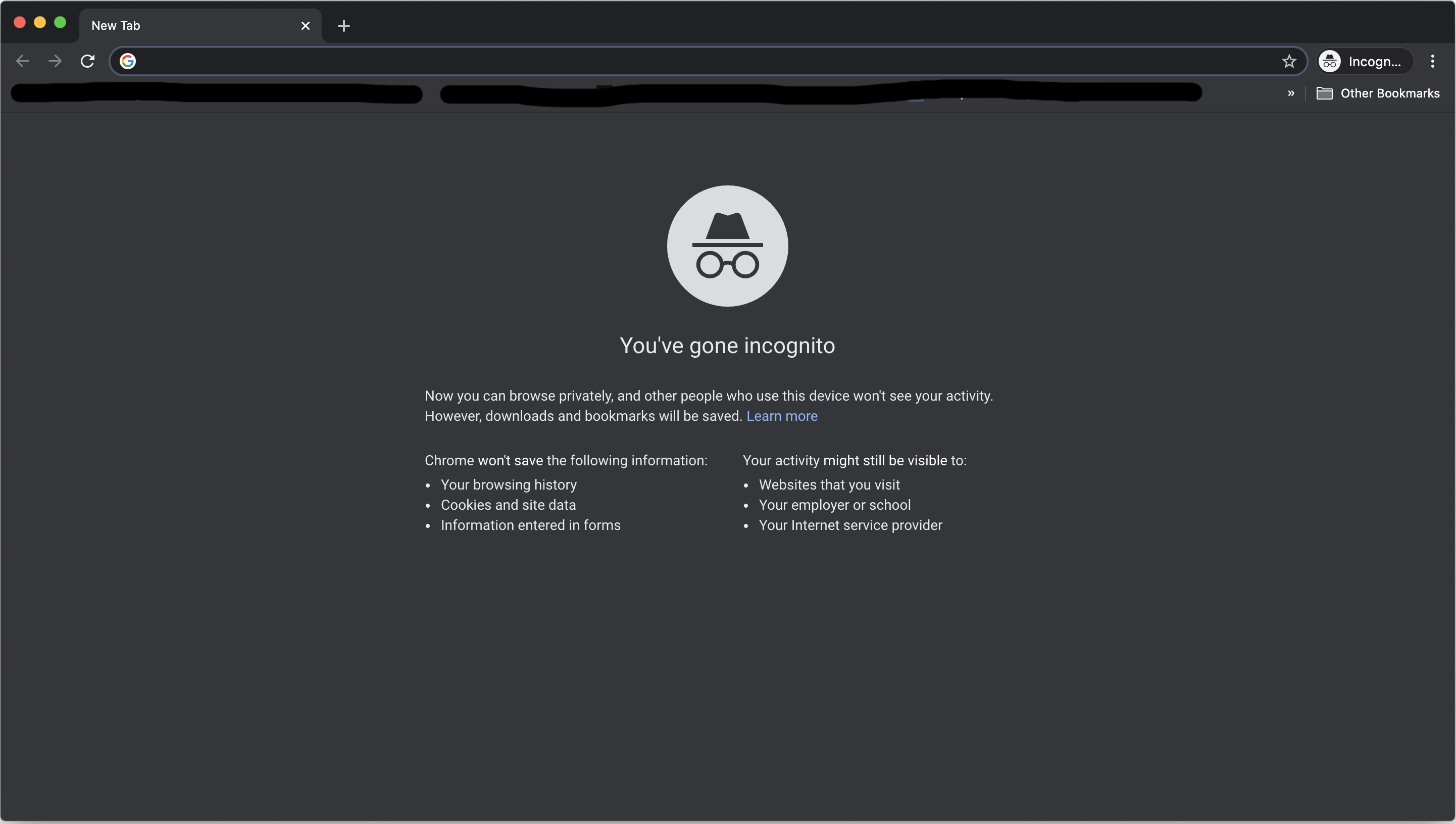
เอาหล่ะ ย้อนกลับมาที่คำถามแรกที่เราคุยกัน ต้องเข้าใจว่าพวก Private Browsing มันจะสามารถจัดการกับ Digital Footprint ในเครื่องเราเองเท่านั้น ไม่สามารถที่จะไปลบอะไรของในเครื่องคนอื่นได้ ดังนั้น เมื่อเราปิด ใช่ เครื่องเราอะหาย แต่ในฝั่ง Internet และ ปลายทางก็ยังมี Log การเข้าใช้งานของเราไว้อยู่นั่นเอง
ดังนั้นการบอกว่า เมื่อเราเข้าเว็บไซต์ที่ผิดกฏหมายผ่าน Private Browsing แล้วจะจับไม่ได้ อ่าาาห์ จริง ๆ แล้วจะบอกว่า มันจับได้ง่าย ๆ เลยละ ถึงแม้ว่า จะไม่มีหลักฐานการเข้าใช้งานจากเครื่องเราเอง แต่ถ้าไปคุ้ย Log จาก Router แถวนั้น หรือ Log จากผู้ให้บริการก็เรียบร้อยแล้วถ้าไม่ได้ปิดบังตัวตนอะไร
ถ้าเราอยากจะปกปิดตัวตนจริง ๆ วิธีนึงที่ทำได้คือ การใช้งาน VPN ร่วมด้วย แต่ก็ต้องเลือกใช้ VPN ที่เชื่อถือได้ เพราะมันคล้าย ๆ กับเรามุดไปออกสักที่นึง (Server ของ VPN เขานั้นแหละ)
แปลว่า ถ้าเราโดนตรวจสอบ Log ที่ Router แถว ๆ นั้น ก็จะเจอแค่ว่าเราเข้าใช้งาน VPN ที่นึง แต่ไม่รู้เลยว่าปลายทางจริง ๆ แล้วเราเข้าอะไร กลับกัน ปลายทางก็จะเห็นแค่ว่า เข้ามาจาก VPN ที่นึง ไม่เห็นว่าเราเข้าจากที่ไหน ดังนั้นคนที่รู้จริง ๆ ในคอมพิวเตอร์ว่า เข้าออกอะไรคือ ตัวเราเอง และ VPN Server นั่นเอง
ประกอบกับ เราใช้พร้อมกับ Private Browsing ที่มีการลบประวัติ, Cookie และ Session ต่าง ๆ ออกไป เมื่อเราปิด และ VPN ไม่ Log มันก็จะไม่เหลืออะไรที่เชื่อมโยงเรากับ การเข้าเว็บของเราได้เลย
สรุป: Private Browsing ไม่ใช่ทุกอย่าง
สรุปง่าย ๆ คือ Private Browsing ไม่ได้ทำให้เราใสผ้าคลุมล่องหนในโลกของ Internet เพียงอย่างใด มันแค่ลบบันทึกที่อยู่ในเครื่องเราเท่านั้น ปลายทางและทางผ่านก็ยังเห็นเหมือนเดิมอะไร การเรียก Location ก็ยังทำได้เหมือนเดิมไม่เปลี่ยนแปลงจาก การใช้งานปกติเลย ดังนั้นก็ใช้งานกันระมัดระวังนิดนึงนะจ๊ะ จบ สวัสดี
Read Next...

รวม Homebrew Package ที่รักส์
Homebrew เป็นอีกหนึ่งเครื่องมือที่เราชอบมาก ๆ มันทำให้เราสามารถติดตั้งโปรแกรม และเครื่องมือต่าง ๆ ได้เยอะแยะมากมายเต็มไปหมด แต่วันนี้ เราจะมาแนะนำ 5 Homebrew Package ที่เรารักส์และใช้งานบ่อยมาก ๆ กันว่าจะมีตัวไหนกันบ้าง...

รวมวิธีการ Backup ข้อมูลที่ทำได้ง่าย ๆ ที่บ้าน
การสำรองข้อมูลเป็นเรื่องสำคัญมาก ๆ อารมณ์มันเหมือนกับเราซื้อประกันที่เราก็ไม่คาดหวังว่าเราจะได้ใช้มันหรอก แต่ถ้าวันที่เราจำเป็นจะต้องใช้การมีมันย่อมดีกว่าแน่นอน ปัญหาคือเรามีวิธีไหนกันบ้างละที่สามารถสำรองข้อมูลได้ วันนี้เราหยิบยกวิธีง่าย ๆ ที่สามารถทำได้ที่บ้านมานำเสนอกัน...

Trust ความเชื่อมั่น แต่ทำไมวงการ Cyber Security ถึงมูฟออนไป Zero-Trust กัน
คำว่า Zero-Trust น่าจะเป็นคำที่น่าจะเคยผ่านหูผ่านตามาไม่มากก็น้อย หลายคนบอกว่า มันเป็นทางออกสำหรับการบริหาร และจัดการ IT Resource สำหรับการทำงานในปัจจุบันเลยก็ว่าได้ วันนี้เราจะมาเล่าให้อ่านกันว่า มันคืออะไร และ ทำไมหลาย ๆ คนคิดว่า มันเป็นเส้นทางที่ดีที่เราจะมูฟออนกันไปทางนั้น...

แปลงเครื่องคอมเก่าให้กลายเป็น NAS
หลังจากเราลงรีวิว NAS ไป มีคนถามเข้ามาเยอะมากว่า ถ้าเราไม่อยากซื้อเครื่อง NAS สำเร็จรูป เราจะสามารถใช้เครื่องคอมเก่าที่ไม่ได้ใช้แล้วมาเป็นเครื่อง NAS ได้อย่างไรบ้าง มีอุปกรณ์ หรืออะไรที่เราจะต้องติดตั้งเพิ่มเติม วันนี้เราจะมาเล่าให้อ่านกัน...